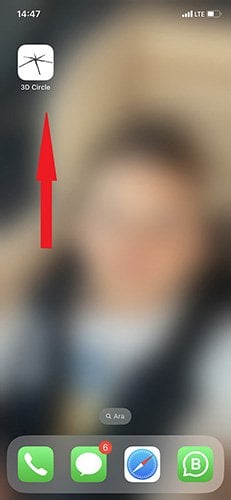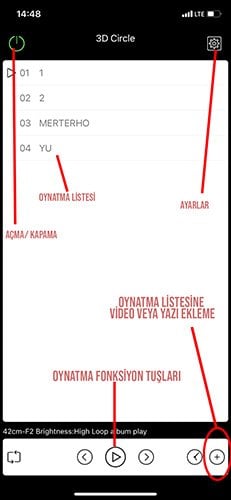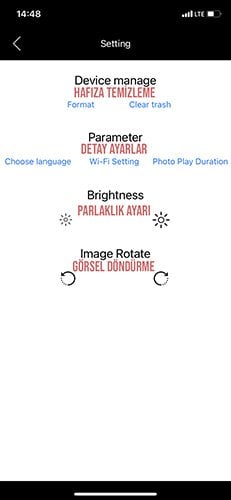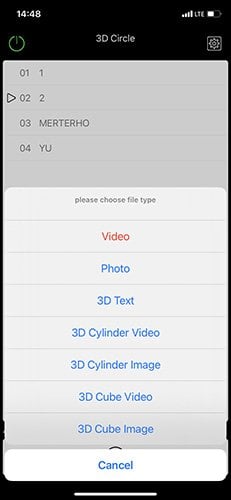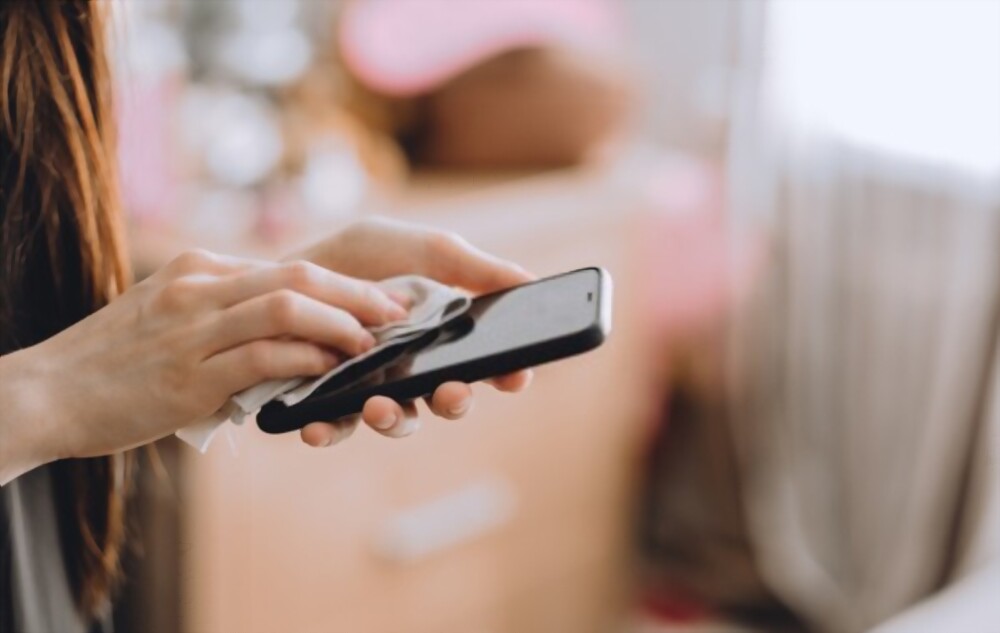Powermaster F-1 Smart 3D Hologram Fan Nasıl Kullanılır?

Yazılım hafıza kartı içerisinde gelmektedir. Güncel yazılıma aşağıdaki linklerden ulaşabilirsiniz
Mobil Uygulama (Android):
Yazılım:
Wifi bağlantısı ile bağlanmak için hologram cihazınız açık konumda iken wifi taraması yaparak, cihazın wifi adını seçin
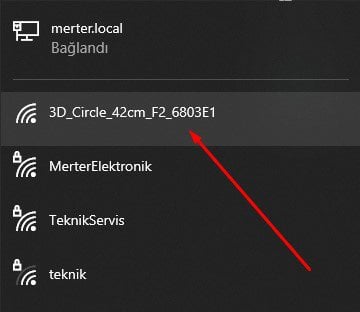
Klasör içerisindeki windows app v5 klasörünü bilgisayarınıza kopyalayın
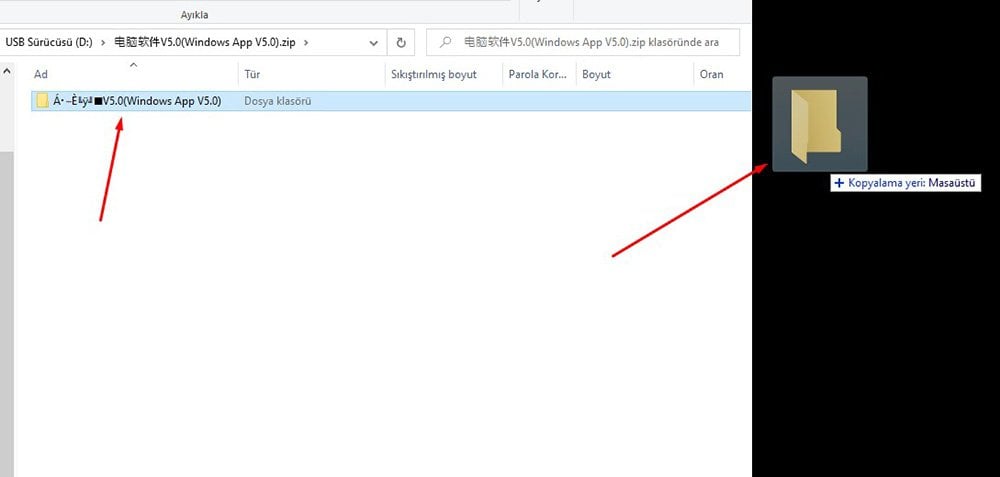
@windows app.exe dosyasını açın

Ebat seçimi yapın. Ürünün zebatı 16.5 inc

Video eklemek için sağda bulunan *decode video* tuşuna basın
Açılan sayfada videonuzu seçin ve ardından sağda bulunan *start decoding* tuşuna basın
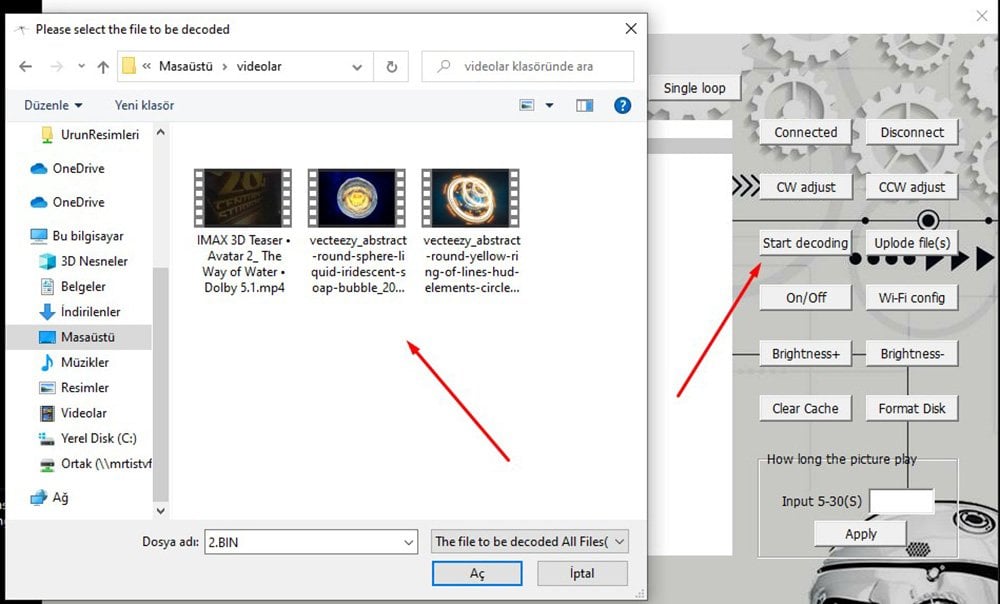
Açılan penceredeki boşluğa videonuza vereceğiniz ismi belirleyin ve ardından alttaki tuşlarda videonuza uygun seçeneği işaretleyin
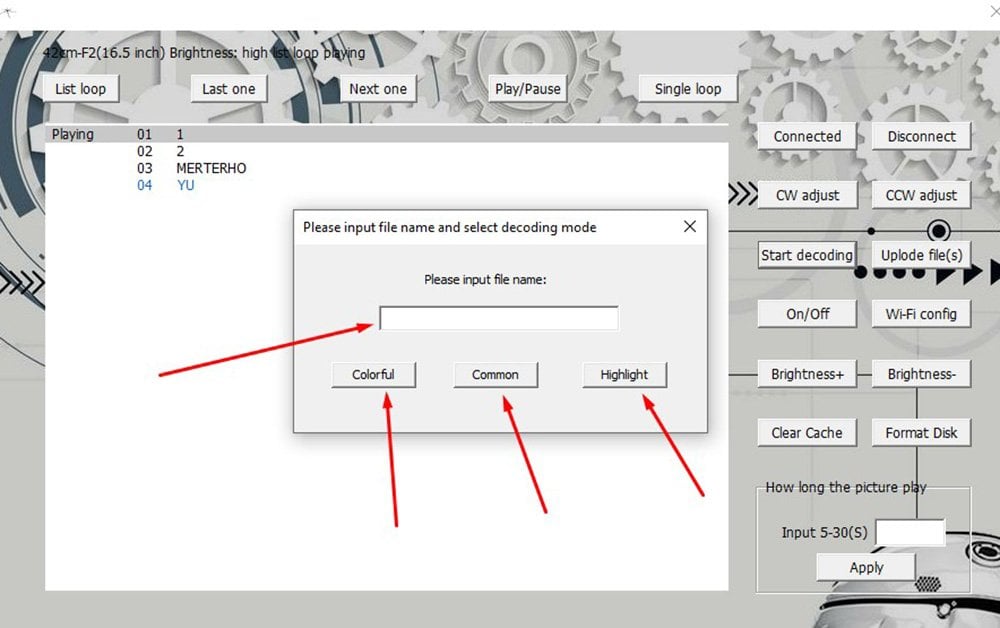
Açılan pencerede yüklediğiniz videodaki gözükmesini istediğiniz alanı kırmızı ile işaretli bölge içine gelecek şekilde işaretleyin. Farenizin scroll tuşu ile büyüklüğünü ayarlayabilirsiniz. Ardından start decode tuşuna basınız
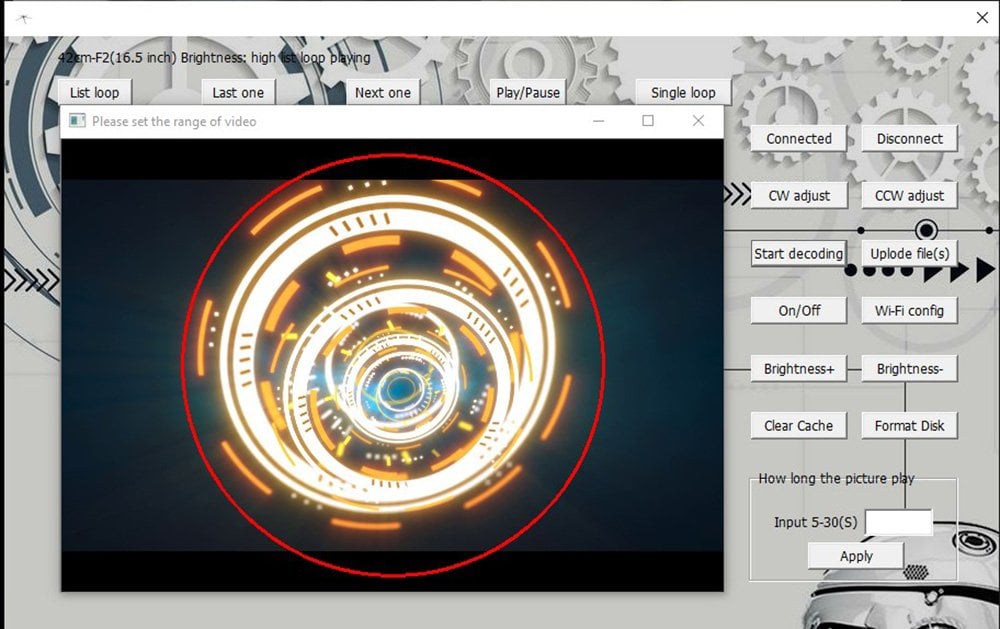
Hologramınıza uyumlu hale getirdiğiniz videoyu veya bilgisayarınızda bulunan bir dosyayı eklemek için *uplode fie(s)* tuşuna basın (dosyanız .BIN formatında olmalıdır)
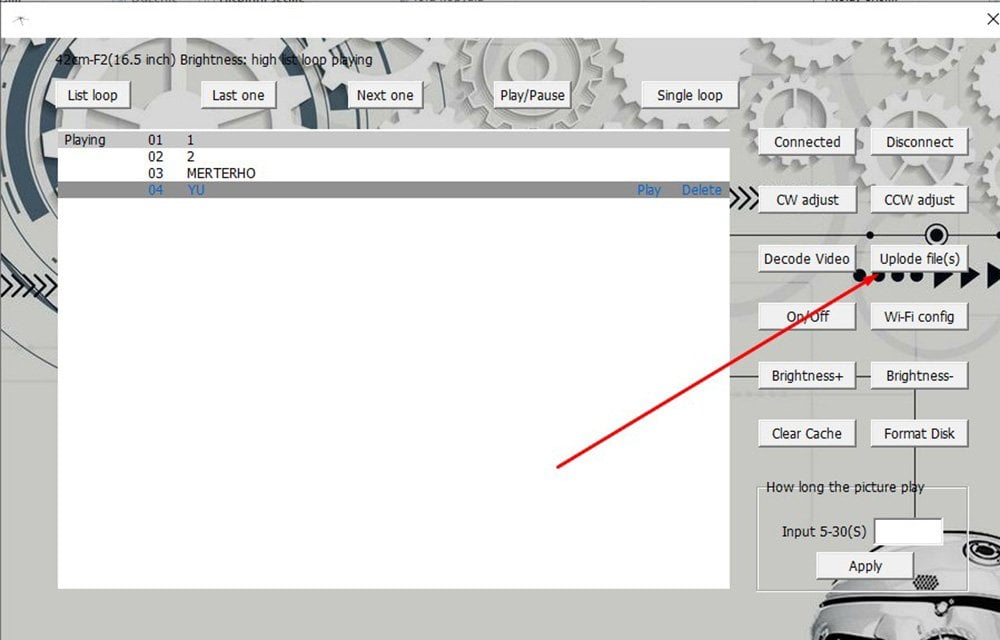
Açılan pencereden dosyayı seçin ve ardından aç tuşuna basın.

Videonuz sıraya alınacaktır

Hafıza kartı ile video aktarımı için, hazırladığınız .bın dosyalarını hafıza kartınızın ana klasörü içerisine atmanız yeterli. Ardından ister mobil uygulamanızdan isterseniz de bilgisayarınızdaki uygulama üzerinden kontrol sağlayabilirsiniz. /
Tuşlar ve özellikleri
- 1) Listeyi otomatik oynat
- 2) Son videoya geç
- 3) Sonraki videoya geç
- 4) Duraklat/başlat
- 5) Sadece işaretli olanı oynat
- 6) Cihaza bağlan
- 7) Cihaz bağlantısını kes
- 8) Cw ayarı
- 9) Ccw ayarı
- 10) Videoyu uygun formata çevirme
- 11) Dosya yükleme
- 12) Cihaz kapama/açma
- 13) Wi-fi ayarı
- 14) Parlaklık yükseltme
- 15) Parlaklık alçaltma
- 16) Önbelleği temizle
- 17) Tüm datayı temizle
- 18) Görsel gösterim süresi
- 19) Oynatma listesi

Mobil Uygulama İçin Aşağıdaki Adımları İnceleyebilirsiniz